windows11使用命令创建用户 Win11命令行创建来宾账户的技巧
在Windows 11操作系统中,通过命令行创建用户账户是一项非常方便的操作技巧,特别是当需要为来宾或临时用户创建账户时,使用命令行可以更快捷地完成操作。下面我们将介绍如何在Win11的命令行中轻松创建来宾账户,让你在日常使用中更加便捷。

1、按【 Win + X 】组合键,或【右键】点击任务栏上的【Windows开始徽标】。在打开的右键菜单项中,选择【终端管理员】;
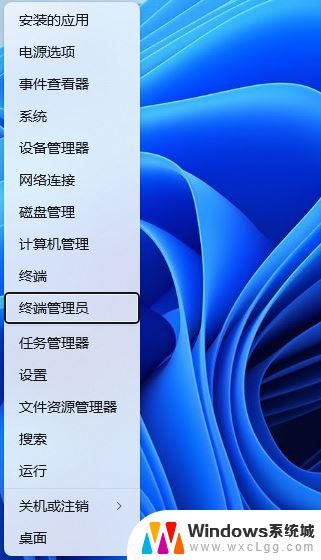
2、用户账户控制窗口,你要允许此应用对你的设备进行更改吗?点击【是】;
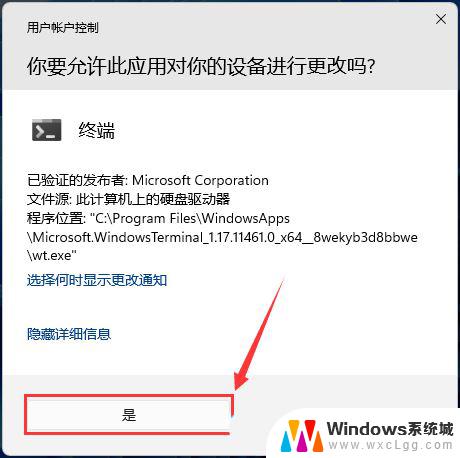
3、执行以下命令【net user baiyunxitong * /add /active:yes】;
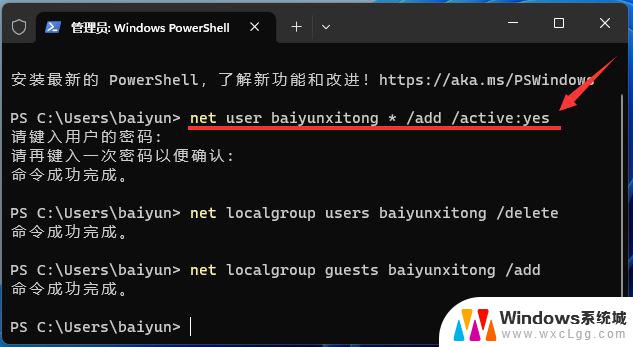
4、为确保用户无法访问其它文件,请执行以下命令将来宾账户从 Users 组移除【net localgroup users baiyunxitong /delete】;
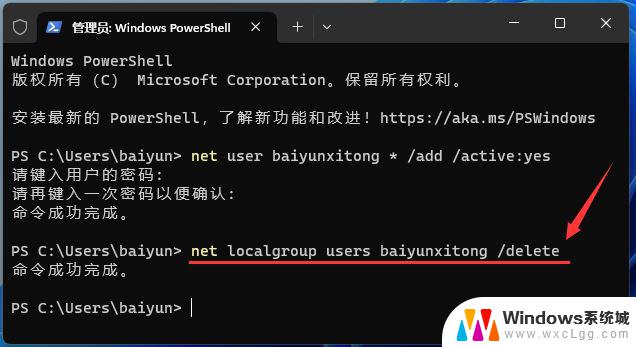
5、通过以下命令将来宾账户添加到 Guests 组【net localgroup guests baiyunxitong /add】;
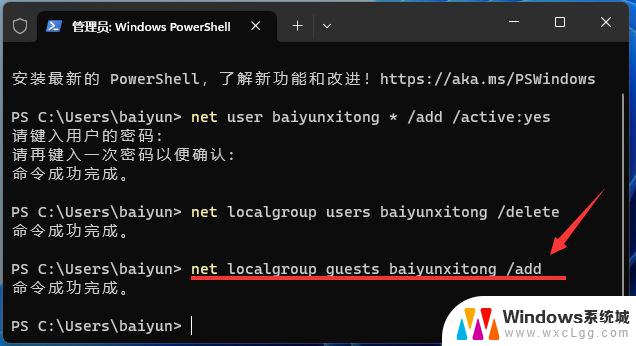
6、在切换账户的时候,就可以找到刚才用命令行快速创建的来宾账户【baiyunxitong】了;
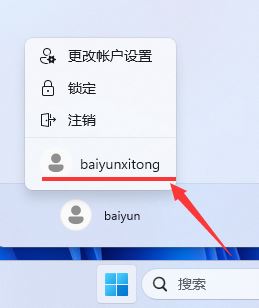
Win11Guest来宾账户怎么开启共享文件夹? Win11远程访问账户开启教程
Win11系统默认头像图片在哪? Win11本地账户恢复默认头像的技巧
Win11管理员账户名字怎么更改? Win11管理员重命名的技巧
以上就是windows11使用命令创建用户的全部内容,如果有遇到这种情况,那么你就可以根据小编的操作来进行解决,非常的简单快速,一步到位。
windows11使用命令创建用户 Win11命令行创建来宾账户的技巧相关教程
-
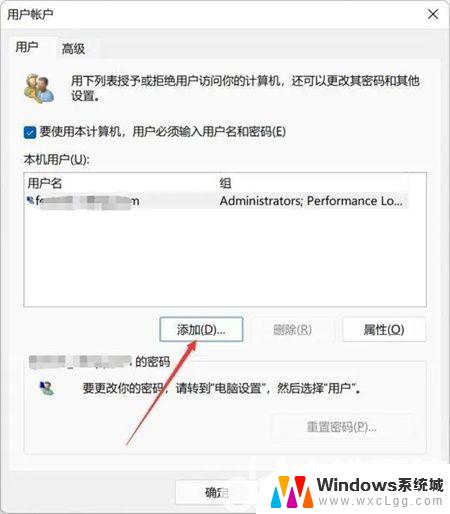 win11家庭版建立本地用户 win11家庭版创建本地账户步骤
win11家庭版建立本地用户 win11家庭版创建本地账户步骤2024-11-05
-
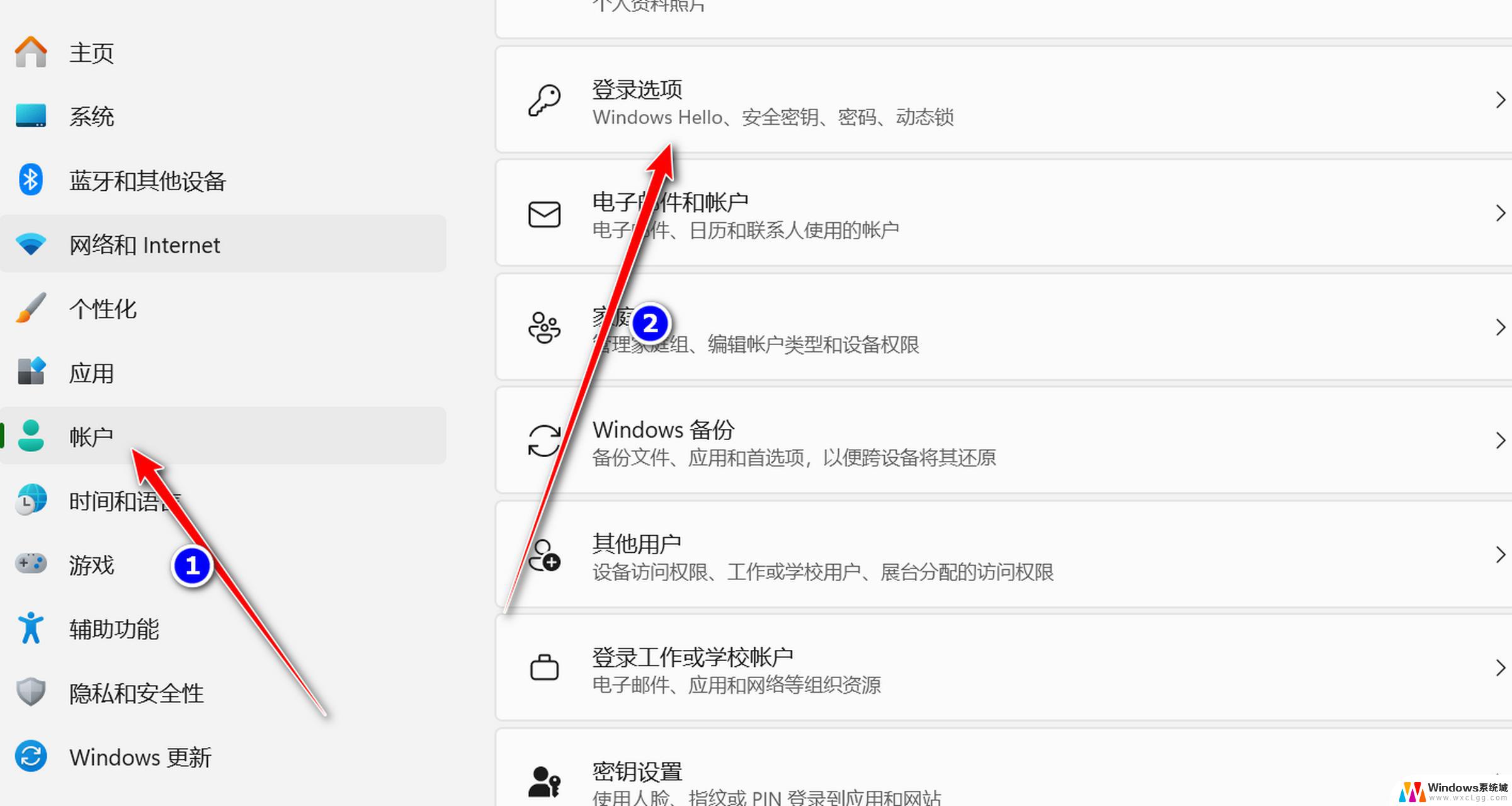 win11建立本地账户登录 Win11创建本地账户步骤
win11建立本地账户登录 Win11创建本地账户步骤2025-01-02
-
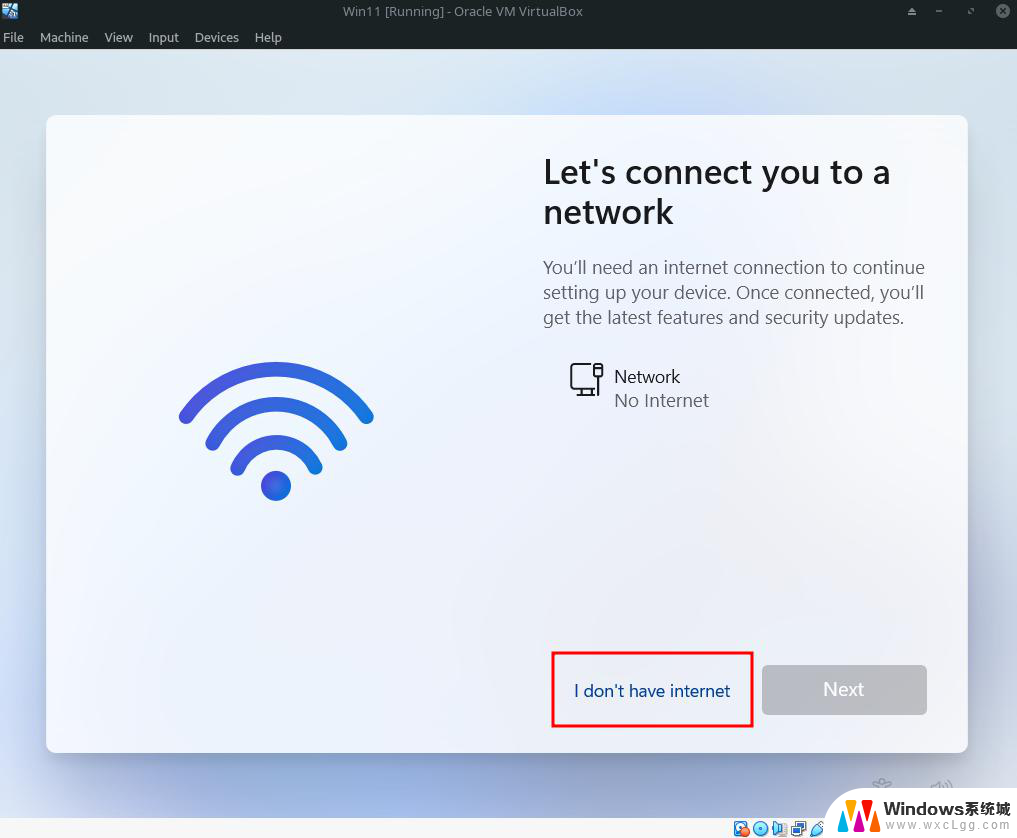 win11提升的命令提示符怎么打开 怎么调出命令提示符
win11提升的命令提示符怎么打开 怎么调出命令提示符2024-10-29
-
 win11cmd打开系统设置 win11如何使用cmd命令打开系统设置步骤
win11cmd打开系统设置 win11如何使用cmd命令打开系统设置步骤2025-01-19
-
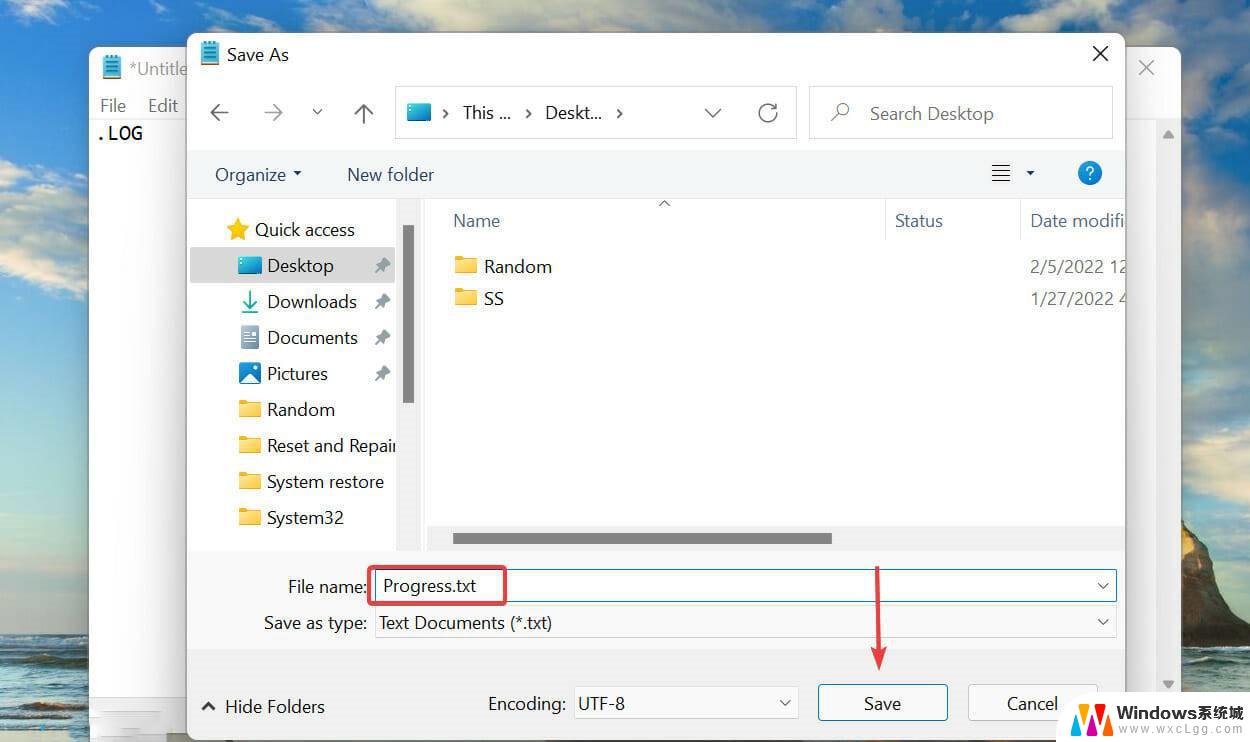 win11创建文本文档 几种方式 Word文档创建方法
win11创建文本文档 几种方式 Word文档创建方法2024-11-11
-
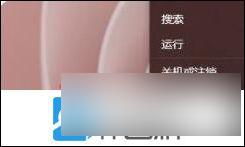 win11管理员命令符怎么打开 Win11 如何打开命令提示符
win11管理员命令符怎么打开 Win11 如何打开命令提示符2024-11-01
- win11怎么创建我的电脑快捷方式图标 Win11系统创建桌面快捷方式步骤
- win11命令提示符管理员窗口怎么打开 怎么调出cmd命令提示符
- win11有guest账户吗 Win11 Guest账户的使用方法
- win11创建日期排序 所有显示 如何在笔记中按创建时间排序
- win11直接改文件后缀 win11文件后缀修改教程
- win11怎么查看电脑的物理地址 电脑物理地址查询方法
- win11屏幕和休眠不按设置 win11禁止休眠设置方法
- window11 忘记密码 笔记本电脑忘记密码怎么办快速解决
- win10怎么删除更新win11的文件 win11如何删除更新文件
- windows11关闭ipv6 Windows11 怎么屏蔽 ipv6
win11系统教程推荐
- 1 win11直接改文件后缀 win11文件后缀修改教程
- 2 window11 忘记密码 笔记本电脑忘记密码怎么办快速解决
- 3 win10怎么删除更新win11的文件 win11如何删除更新文件
- 4 win11找不到别人的共享打印机 win11无法共享打印机的解决方法
- 5 重置 win11的网络 Win11网络重置步骤
- 6 联想win11系统清理c盘 win11清理c盘垃圾步骤
- 7 win11excel调行高卡死 excel打开很卡怎么办
- 8 win11新电脑设置不更新系统 windows11系统不更新怎么办
- 9 win11连接电视投屏 win11投屏到电视机操作步骤
- 10 win11怎么设置任务栏不自动合并 Win11任务栏不合并显示怎么设置